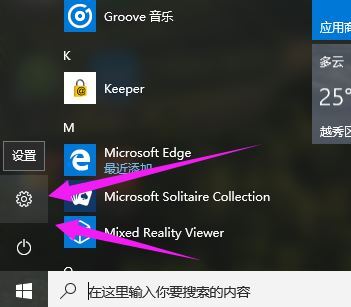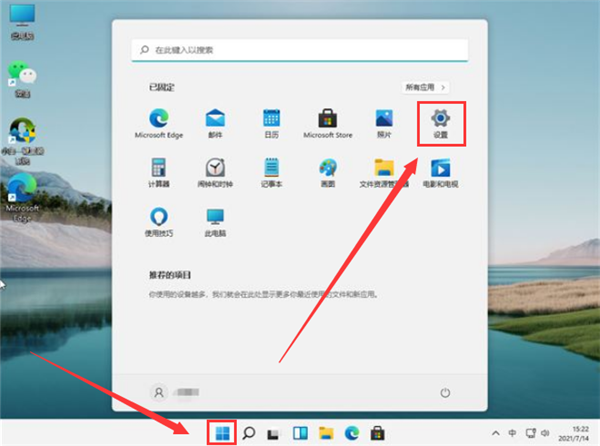电脑也可以拍照,想必很多用户都还不知道吧。win10系统有一个自带的相机功能,不过一些用户在使用这个功能的时候发现电脑会黑屏,这是怎么回事呢?下面小编就来给大家介绍一下Win10系统自带的相机打开黑屏解决办法,希望能帮到大家。
相关教程:>>Win10系统检查电脑硬盘坏道教程<<

Win10系统自带的相机打开黑屏解决办法
1、最先,右键点击“此电脑”工具栏挑选“管理”进到;
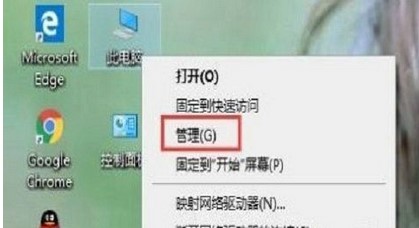
2、随后,在计算机管理界面后,选择左边的“设备管理器”打开;
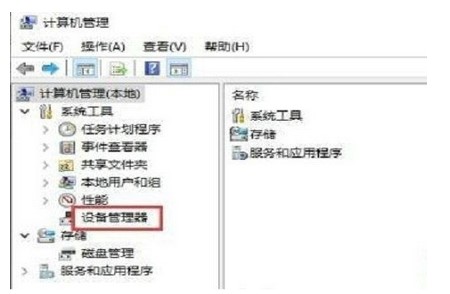
3、接着,进行“照相机”,并右键点击“驱动程序”,工具栏挑选“特性”下一步;
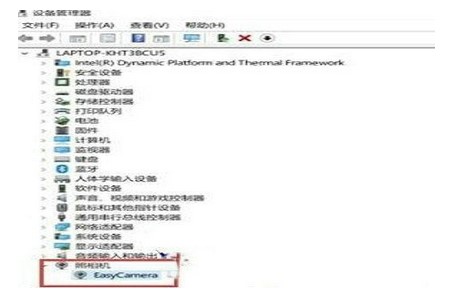
4、随后,切换到“驱动程序”选项,点击“升级驱动程序”下一步;
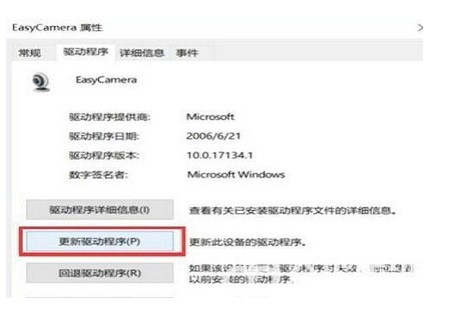
5、在选择“访问我的计算机以搜索驱动程序软件”点击进到;
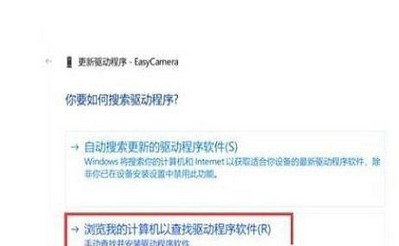
6、最终,点击“让我从计算机上的可用驱动程序列表中选择”,随后点击“下一步”,开展后边的操作就行了。
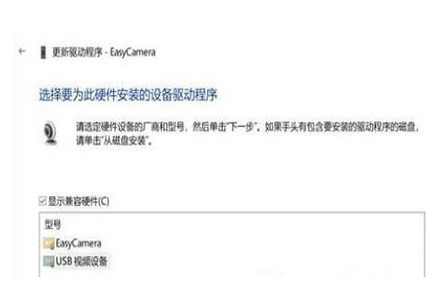
以上就是小编给大家分享的Win10系统自带的相机打开黑屏解决办法,想要了解更多内容,请关注dwsu.cn,小编会持续为大家更新更多相关攻略。

 微信扫一扫
微信扫一扫